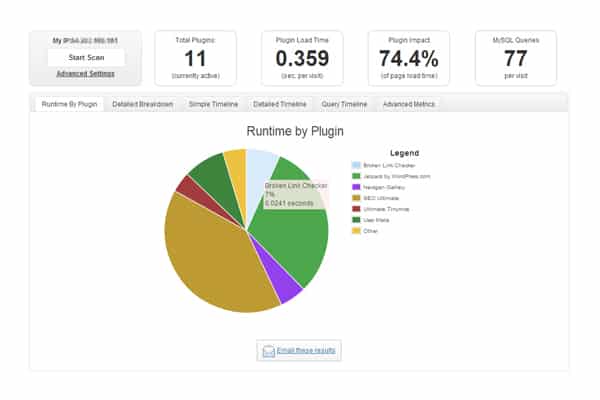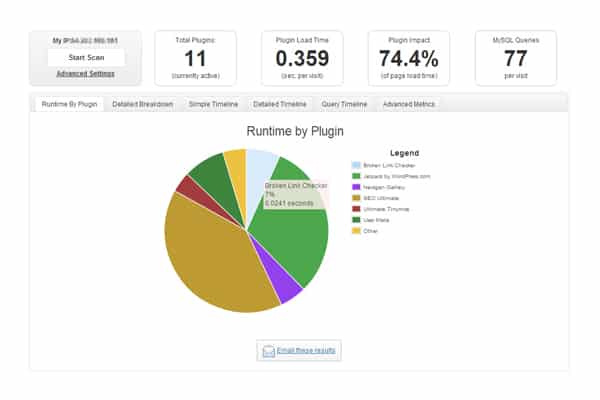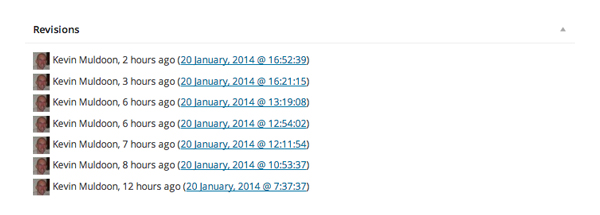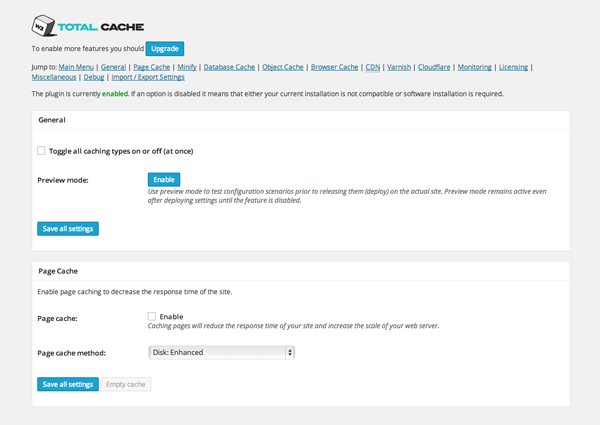Le temps de chargement de votre site Web influence son succès. Si votre site est lent, les visiteurs se détourneront en masse. Ils peuvent même cliquer sur le bouton « retour » avant que votre site ne se charge.
Les performances de votre site influencent également votre classement dans les moteurs de recherche. En plus d’être mieux classés, de nombreux propriétaires de sites Web déclarent avoir constaté une augmentation du nombre d’araignées des moteurs de recherche après avoir accéléré leur conception.
Aujourd’hui, j’aimerais partager avec vous treize conseils rapides sur la façon d’optimiser votre site Web et de réduire les temps de chargement des pages. Si vous suivez ces techniques et ces meilleures pratiques, votre site Web se chargera beaucoup plus rapidement.
Avant d’appliquer ces techniques à votre site Web, je vous encourage à vérifier la vitesse de votre site à l’aide d’un service de performance gratuit tel que GTMetrix, YSlow ou Google PageSpeed Insights. Ces services vous informeront du temps de chargement de votre page et de la taille globale du fichier de votre page. Ils offrent également des conseils
1. Choisissez le bon plan d’hébergement
La première étape pour optimiser correctement votre site Web consiste à choisir le bon plan d’hébergement. Vous êtes en train de livrer une bataille perdue d’avance si votre serveur met un temps fou à traiter les requêtes HTTP et les commandes MySQL.
Les services de performance tels que GTMetrix vous indiqueront le temps de réponse exact de votre serveur. Je vous recommande de tester le temps de réponse de votre propre site web par rapport à des sites similaires. Par exemple, si vous tenez un blogue de photographie, comparez le temps de réponse de votre serveur à celui d’autres blogues de photographie dans votre créneau.
Les hébergeurs ne sont pas toujours en cause. Vous pouvez faire appel à une excellente société d’hébergement mais constater des temps de réponse médiocres parce que le plan d’hébergement que vous avez choisi n’est pas assez puissant. Les clients qui utilisent des plans d’hébergement partagé, par exemple, sont plus susceptibles d’être confrontés à des temps de chargement lents car des centaines de sites Web sont hébergés sur le même serveur.
Cependant, tout type de plan d’hébergement souffrira d’une insuffisance de RAM et d’une limitation du CPU. Par conséquent, vous devez prêter attention à ce dont votre site Web a besoin pour fonctionner correctement. Ne soyez pas radin et n’optez pas pour l’option la moins chère. Choisissez un plan d’hébergement capable de gérer efficacement les pics de trafic.
2. Utilisez un thème WordPress rapide
Un design qui a été mal codé ou qui utilise des images dans tout le design ajoutera un poids inutile à votre page. Il n’est pas rare que certains thèmes WordPress aient une taille de quelques mégaoctets. Un tel design pourrait ajouter quelques secondes au temps de chargement de votre page.
Choisissez un design qui a été optimisé pour les ordinateurs de bureau, les tablettes et les appareils mobiles. Les moteurs de recherche favorisent les conceptions réactives car elles garantissent que toutes les pages ont la même URL, mais les conceptions adaptatives qui ont été créées spécifiquement pour les téléphones mobiles peuvent améliorer considérablement l’expérience d’un utilisateur mobile (il n’est pas rare qu’une conception adaptative réduise la taille de la page de plus d’un mégaoctet).
Malheureusement, la plupart des développeurs de thèmes optimisent le site de démonstration de leur thème en utilisant la mise en cache et les réseaux de diffusion de contenu. Il est donc difficile de savoir si un design WordPress est rapide avant de l’utiliser soi-même.
3. Contrôlez vos plugins
Avant d’installer un plugin sur votre site Web, demandez-vous si ce plugin est nécessaire.
Les plugins sont l’une des principales causes de la lenteur des sites Web WordPress. Plus vous installez de plugins sans faire de recherches, plus vous risquez d’être confronté à des problèmes de performance ; cependant, le nombre de plugins que vous avez installés n’est pas la raison pour laquelle un site Web WordPress peut être lent.
Certains plugins sont connus pour provoquer la lenteur des sites Web. Il existe de nombreuses raisons à cela, notamment un mauvais codage, des appels vers des serveurs externes, des appels persistants et la mise à jour de votre base de données WordPress. Faites également attention à la quantité de CPU utilisée par les plugins. De nombreux plugins peuvent engorger votre CPU en raison de processus persistants. Si cela se produit, votre serveur tout entier peut tomber en panne.
La ventilation de P3 Profiler vous aide à voir quels sont les plugins qui ralentissent votre site Web.
Un plugin que je vous recommande vivement d’utiliser est P3 Profiler. Développé par GoDaddy, ce plugin vous montrera exactement combien de temps de chargement vos plugins ajoutent. Une ventilation est donnée qui affiche exactement combien de charge chaque plugin ajoute. C’est le moyen le plus efficace de voir quels sont les plugins qui ralentissent votre site Web.
4. Videz votre corbeille
WordPress 2.9 a introduit le système de corbeille de WordPress. Chaque fois qu’un contenu est supprimé, qu’il s’agisse d’un commentaire, d’un article, d’une page ou d’un média, il est envoyé dans la corbeille. À partir de là, le contenu peut être soit restauré, soit supprimé définitivement. Il s’agit en fait d’un système de sécurité qui vous aide à récupérer tout ce qui a été supprimé accidentellement (de la même manière que la corbeille de recyclage fonctionne dans votre ordinateur).
La corbeille peut prendre beaucoup d’espace inutile dans la base de données de votre site Web. Plus la base de données est volumineuse, plus il est long d’y récupérer des informations.
Par défaut, WordPress supprime automatiquement la corbeille après trente jours. Ce délai peut être réduit en modifiant le fichier wp-config.php. Par exemple, vous pouvez réduire ce délai à sept jours en ajoutant ce qui suit :
define ('EMPTY_TRASH_DAYS', 7) ;
Vous pouvez désactiver complètement le système de poubelle en ajoutant ceci à votre fichier wp-config.php.
define ('EMPTY_TRASH_DAYS', 0) ;
5. Réduire les révisions de messages, les brouillons, les spams, les Pingbacks et les Trackbacks
Il n’y a pas que les déchets qui peuvent augmenter inutilement la taille de votre base de données. Tous les types de messages remplissent les lignes de la table avec des données. Il est donc important de supprimer régulièrement les commentaires de spam et les pingbacks et trackbacks indésirables.
Vous devez également vous méfier du nombre de brouillons et de révisions d’articles que votre site Web a stockés. Le système de révision de WordPress vous permet de revenir aux anciennes versions des articles, de les consulter et de les restaurer.
En plus d’une sauvegarde automatique de vos articles et pages, des révisions seront générées à chaque fois que vous sauvegarderez vos articles. Cela signifie qu’un article comportant dix révisions occupera dix fois plus de place dans votre base de données que l’article lui-même qui a été publié. Comme vous pouvez l’imaginer, cela augmente considérablement la taille de votre base de données.
Les révisions d’articles peuvent augmenter considérablement la taille de votre base de données.
Par défaut, WordPress enregistre un nombre illimité de révisions, mais ce n’est généralement pas nécessaire. Il est préférable de réduire cette limite à quelque chose de plus pratique, comme deux ou trois. Vous pouvez le faire en ajoutant le code suivant à votre fichier wp-config.php :
define( 'WP_POST_REVISIONS', 3 ) ;
Vous pouvez également désactiver complètement le système de révision des articles en ajoutant le code ci-dessous à votre fichier wp-config.php. Du point de vue d’un blogueur, cette configuration n’est pas optimale car les révisions d’articles sont très utiles, mais de nombreux propriétaires de sites Web ont pris cette mesure pour s’assurer que leur base de données fonctionne plus efficacement.
define( 'WP_POST_REVISIONS', false ) ;
Une façon plus pratique de nettoyer votre base de données WordPress est d’utiliser WP Optimize. Ce plugin peut supprimer automatiquement les auto-drafts, les commentaires spam, les trackbacks et plus encore. WP-DBManager est également une bonne solution pour optimiser votre base de données.
6. Optimisez vos images pour le Web
Les images peuvent aider à séparer les longs morceaux de texte et peuvent aider vos articles à être partagés plus fréquemment sur les services de médias sociaux ; cependant, elles prennent également beaucoup de stockage. Par conséquent, les pages qui contiennent de nombreuses images peuvent prendre beaucoup de temps à charger.
Il est donc dans votre intérêt d’optimiser vos images pour l’internet avant de les télécharger sur votre site web. La plupart des applications de retouche photo, telles que Photoshop, vous permettent de le faire via l’option « Enregistrer pour le Web ».
Un bon plugin pour optimiser les images qui ont déjà été téléchargées est WP Smush.it. Il utilise l’API Smush.it pour optimiser les images JPEG, supprimer les métadonnées des JPEG et convertir les images GIF en PNG. Il faut cependant savoir que le plugin utilise beaucoup de ressources lors de la conversion des images, et que votre site Web peut donc être lent pendant son fonctionnement.
Si vous ne voulez pas sacrifier la qualité des images, consultez Lazy Load. Ce plugin veille à ce que les images ne soient chargées que lorsque la zone devient visible pour l’utilisateur. Cela réduira considérablement les temps de chargement des pages.
7. Choisissez judicieusement vos publicités
Faites attention au type de publicités que vous ajoutez à votre site Web. La manière la plus efficace de promouvoir un produit ou un service sur votre site Web (du point de vue des performances du site) est de créer un lien direct vers la page en utilisant une image optimisée pour le Web. Vous pouvez aller plus loin et créer un lien en utilisant des liens textuels.
L’ajout de publicités provenant de réseaux publicitaires tiers peut augmenter les temps de chargement en raison des appels effectués vers des serveurs externes. Même les scripts de suivi des annonces localisés peuvent nuire aux performances. Par exemple, le populaire plugin de rotation des publicités OIO publisher a la mauvaise réputation d’augmenter les temps de chargement des pages.
Bien entendu, les publicités sont nécessaires à la survie de la plupart des sites Web. Vous devez donc vous efforcer de trouver le bon équilibre entre vitesse et revenus. Si vous optimisez tous les autres aspects de la conception de votre site Web, quelques publicités ne seront pas trop dommageables. Assurez-vous simplement d’être pleinement conscient de la charge que chaque publicité ajoute à votre site Web en testant la vitesse de votre site avant et après l’ajout de la publicité.
8. Envisagez de ne pas utiliser les boutons et widgets de médias sociaux officiels
Pour la plupart des propriétaires de sites Web, le trafic des médias sociaux vient en deuxième position après le trafic des moteurs de recherche. C’est pourquoi les boutons de partage des médias sociaux sont si présents sur les sites Web.
Les boutons de partage officiels sont populaires car ils indiquent le nombre de partages d’une page. Malheureusement, les boutons de partage officiels de services tels que Facebook et Twitter peuvent augmenter considérablement les temps de chargement en raison des appels qu’ils effectuent vers des services externes. J’affichais précédemment des boutons de partage au-dessus et au-dessous des articles pour Facebook, Google+ et Twitter. Cela ajoutait un énorme 500 Ko à mes pages.
En remplaçant simplement ces boutons par des liens textuels ou des images de médias sociaux stockées localement, vous pouvez réduire la taille de vos pages de près d’un mégaoctet.
9. Activez la compression Gzip
La compression Gzip permet de transférer une page Web vers un navigateur en la réduisant jusqu’à 70 % de sa taille d’origine. Le navigateur décompressera ensuite la page et l’affichera à l’utilisateur.
La compression Gzip est facile à activer dans WordPress.
Gzip peut être activé via la page des options de WordPress. Vous trouverez cette page à l’adresse www.yourwebsite.com/wp-admin/options.php. Pour activer Gzip, il suffit de modifier la valeur du champ Gzip de 0 à 1.
10. Minimisez et combinez CSS et Javascript
Chaque appel à vos fichiers CSS et Javascript est une requête HTTP. Cela signifie que lorsqu’une personne visite votre page Web, son ordinateur envoie une demande de fichier, puis le serveur la renvoie. Plus le nombre de requêtes adressées à votre serveur est élevé, plus le chargement de vos pages sera long.
L’application PHP5 Minify combine plusieurs fichiers CSS et Javascript en un seul fichier. Cela réduit considérablement le nombre de requêtes HTTP. L’application supprime également les espaces blancs et les commentaires inutiles.
Il existe un certain nombre de plugins WordPress qui permettent de réduire vos fichiers CSS et Javascript. Je recommande d’utiliser WP Minify ou Better WordPress Minify.
11. Activez la mise en cache du navigateur
Certains des plus gros fichiers de votre site web changent rarement. Cela inclut les fichiers CSS, les fichiers Javascript, le logo de votre site Web, etc. Une façon d’en tirer parti est d’activer la mise en cache du navigateur.
La mise en cache du navigateur permet aux internautes d’accélérer le temps de chargement de leurs sites Web favoris en stockant localement une copie en cache de votre site Web. Cela réduit les appels à votre serveur et évite à l’utilisateur de télécharger à nouveau les mêmes fichiers.
Vous pouvez activer la mise en cache du navigateur en ajoutant le code suivant à votre fichier .htaccess :
## EXPIRE LA MISE EN CACHE ## ExpiresActive On ExpiresByType image/jpg " accès 1 an " ExpiresByType image/jpeg "accès 1 an" ExpiresByType image/gif " accès 1 an " ExpiresByType image/png " droit d'accès 1 an " ExpiresByType text/css " accès 1 mois " ExpiresByType text/html " accès 1 mois " ExpiresByType application/pdf " accès 1 mois " ExpiresByType text/x-javascript " accès 1 mois " ExpiresByType application/x-shockwave-flash "droit d'accès 1 mois" ExpiresByType image/x-icon "droit d'accès 1 an" ExpiresDefault "accès 1 mois" ## EXPIRES CACHING ##
Le code ci-dessus spécifie combien de temps un type de fichier particulier doit être stocké. Les fichiers seront simplement téléchargés à nouveau s’ils ont expiré.
12. Installer un plugin de mise en cache
Les plugins de mise en cache vous permettent de publier des fichiers HTML statiques au lieu de fichiers dynamiques. Cela réduit considérablement le temps de chargement d’une page car il n’y a pas de commandes PHP ou MySQL à exécuter.
Les autres fonctions de mise en cache comprennent la minification, la mise en cache des flux, la compression en Gz, la prise en charge des réseaux de diffusion de contenu (CDN), et bien plus encore.
La mise en cache de vos pages est l’un des moyens les plus efficaces d’améliorer les temps de chargement de vos pages, de nombreux plugins promettant une amélioration d’au moins dix fois. Les plugins de mise en cache les plus populaires sont WP Super Cache, W3 Total Cache et WP Fastest Cache. Ces trois plugins sont disponibles gratuitement.
W3 Total Cache est l’un des plugins de mise en cache les plus populaires disponibles pour WordPress.
13. Utilisez un réseau de diffusion de contenu
Votre site Web est hébergé dans un centre de données quelque part dans le monde. Plus un visiteur se trouve loin de l’emplacement de votre centre de données, plus le chargement de vos pages Web est long.
Les réseaux de diffusion de contenu (CDN) résolvent ce problème en utilisant des dizaines de centres de données dans le monde entier. Ils déchargent votre société d’hébergement de la lourde tâche en hébergeant vos images, vos fichiers CSS et Javascript, et en servant ces fichiers aux visiteurs depuis l’endroit le plus proche d’eux. Cela peut vous faire gagner quelques secondes sur le temps de chargement de vos pages.
Les réseaux de diffusion de contenu les plus populaires sont MaxCDN, Amazon CloudFront et CloudFlare. Le coût de ces services varie en fonction de la quantité de bande passante utilisée par votre site Web. Par exemple, l’offre la moins chère de MaxCDN coûte 9 $ par mois pour 100 Go de bande passante.
Vue d’ensemble
L’optimisation de votre site Web n’est plus une option. Les moteurs de recherche accordant une grande importance à la vitesse des pages Web, il est vital pour le succès de votre site Web d’avoir des pages Web à chargement rapide.
Beaucoup de gens pensent à tort qu’il faut être un expert pour optimiser un site WordPress. Rien ne peut être plus éloigné de la vérité. l’optimisation correcte de votre site Web consiste à 99 % à suivre les bonnes pratiques et à tirer parti de la mise en cache et des réseaux de diffusion de contenu.